製本タイプとして1-up無線とじを選択すると、Mixed Mediaビューアが表示されます。
1-up無線とじをサポートしない複写機/プリンターもあります。1-up無線とじをサポートしない場合、このオプションは「製本タイプ」メニューに表示されません。
- Command WorkStationのジョブセンターでジョブを選択し、ジョブのプロパティを開きます。
- 「レイアウト」タブで「製本」を選択します。
- 「製本タイプ」に「1-up無線とじ」を選択します。
- Choose the Binding edge.
- 「本文用紙サイズ」と「表紙用紙サイズ」を指定します。
メモ: Booklet MakerのMixed MediaではDefine Coversを選択できません。表紙の定義は、標準のBooklet Makerオプションを使用して作成します。
- 表紙設定と他の必要な設定を行います。
- Mixed Mediaビューアまでスクロールダウンし、次の設定を行います。
「ページ」タブ - クリックすると、書類のページに従って整理されたブックレットのレイアウトと、シートとの関連が表示されます。
「シート」タブ - クリックすると、シートに従って整理されたブックレットのレイアウトと、ページとの関連が表示されます。
「章の開始ページ」フィールド - 各章を開始するページの番号をコンマで区切って入力します。ビューアでは、章の開始ページはマーカーで表されます。必要に応じて、間接的ブランクページが挿入されます。以下のグラフィックでは、章開始マーカーと、10ページの後に挿入された間接的ブランクページを示しています。
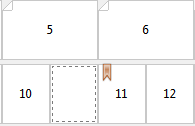
「新規ページ範囲」 - アイコンまたはボタンをクリックしてページ番号を入力し、指定したページ範囲に用紙設定を適用します。

「新規インサート」 - アイコンまたはボタンをクリックして任意の場所にブランクページを挿入し、その挿入ページに用紙設定を適用します。

「編集」 - アイコンまたはボタンをクリックして「ページ範囲」または「新規インサート」用紙設定を変更します。

「削除」 - アイコンまたはボタンをクリックして「ページ範囲」または「新規インサート」用紙設定を削除します。

Fieryサーバーに適用する用紙設定の詳細は、取扱説明書の『『印刷ガイド』』および『『ユーティリティー』』を参照してください。
